SQL Server2008的安装,SQLServer2008的安装......
2023-02-22 273 安装
我是去年本科毕业买的电脑,经过同学推荐,购买了某某品牌电脑,但是电脑预装的是win8系统。
买电脑的路也很曲折,这里就不多讲了,今后会发帖细说。
WIN8系统,一开始用着觉得没什么不舒服,就没在意,由于是新系统,一开始不熟悉是正常的,等用习惯就好了,但是还是存在一些问题。
预装的软件太多,比如邮箱、照片人脉等,这些软件几乎不用,主要原因是打开速度太慢,有很多软件可以替代它,但是由于是自带的,系统无法将其卸载。
WIN8在网络上一直被大家所诟病这样或那样的问题,系统新带来的最常见的问题就是和现有的主流软件不兼容,我是学工科的,就有很多专业软件在WIN8系统下无法正常工作,我想其他行业肯定也是一样。
于是就想要用回WIN7系统,但是又不想舍弃掉正版WIN8,或者担心万一WIN7安装不成,电脑不能正常使用,这些考虑都是对的,那么安装双系统就是最好的选择,可以在使用WIN8的情形下进行过度,逐渐换回WIN7系统,而不影响换系统这个阶段的工作,因为安装软件之类的也是很耗时间的,所以可以用作过度。
下面就开始说明装双系统的过程,只要一步步按要求做,相信中学生都能够完成这个任务。
首先需要压缩出一个盘来作为安装WIN7的系统盘,我的电脑C盘安装的WIN8,大小是100G,D盘759G,所以我选择从D盘分出WIN7的安装盘,我叫它w盘。分盘过程无需借用第三方软件,电脑自带这个功能。首先找到计算机,右击,选择管理,出现下面的界面
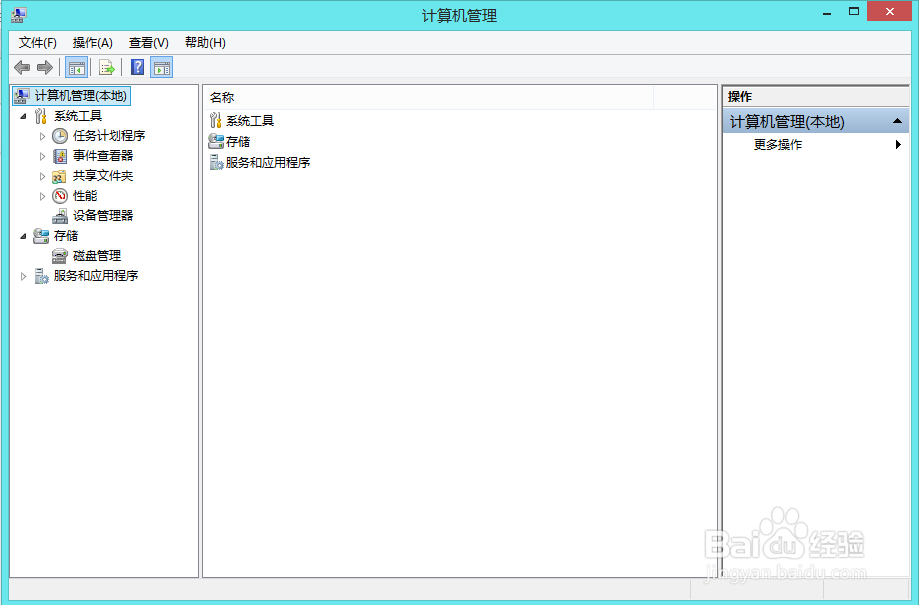
点击磁盘管理(倒数第二项那个),出现下图

选择你将要分出存储空间的母盘,我选择的是LENOVO(D),选中后右击选择压缩卷,出现下图
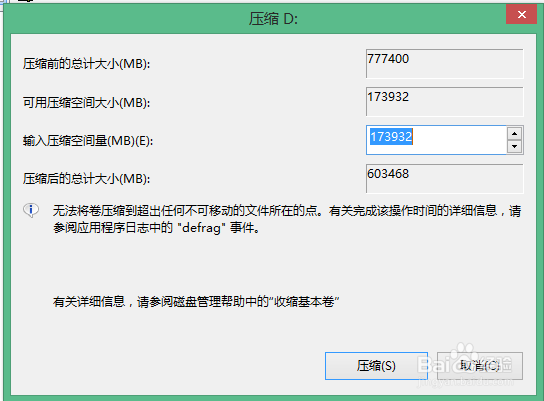
在输入压缩空间量中填写你欲安装WIN7盘的大小,一般来说压缩出50G作为WIN7系统盘是足够的,如果你的母盘空间较大,可以压缩100G,这个自己视具体情况而定,注意这里填写的数字的单位是MB,50G的等于51200M,所以这里填的数据是51200(1G=1024M),其他数值自己换算就行,压缩后见下图

再来看这个部分
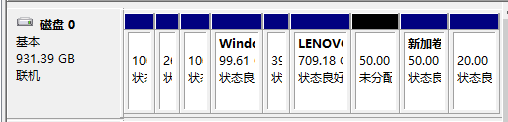
在很多蓝色块状区域中有一块是黑色的,下面写着50G未分配,这个就是我们将要来预装WIN7的新盘,大小为50G,但是现在还不能使用,用鼠标选定该区域,右击选择新建简单卷,如图

单击下一步
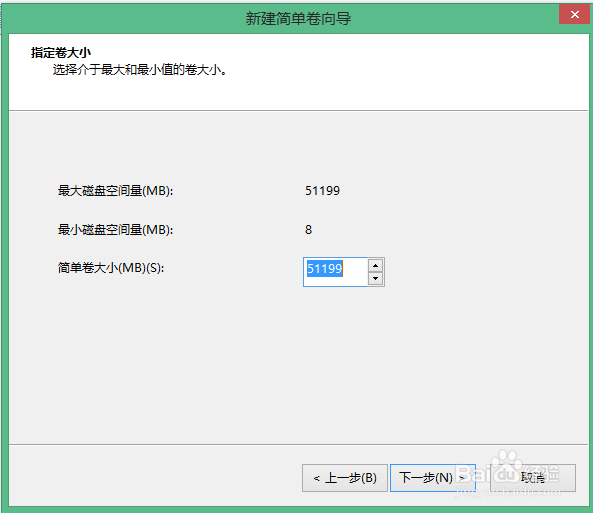
单击下一步
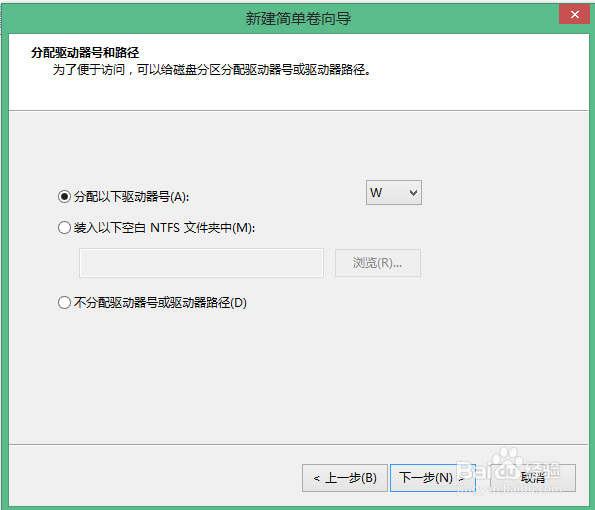
选择驱动器号,这里选的是w,单击下一步
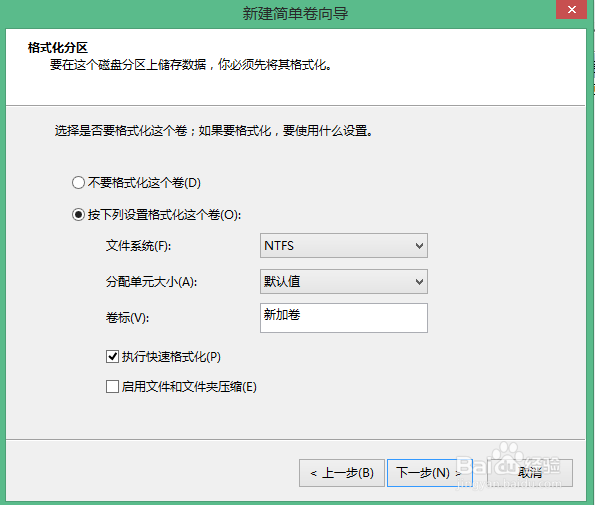
单击下一步
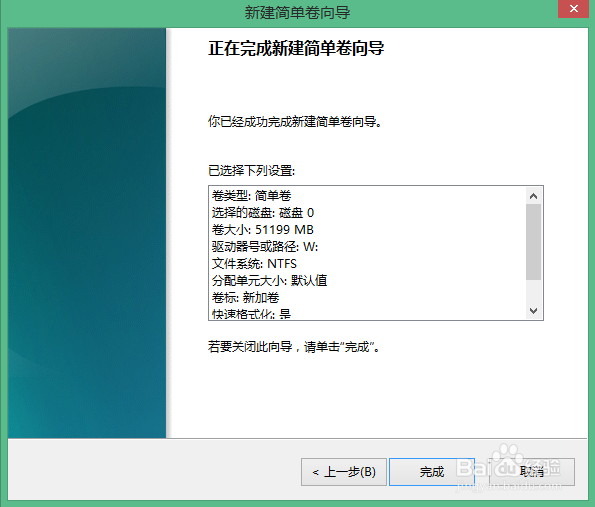
单击完成,WIN7系统盘就准备完毕了,最后下图,自己对照一下
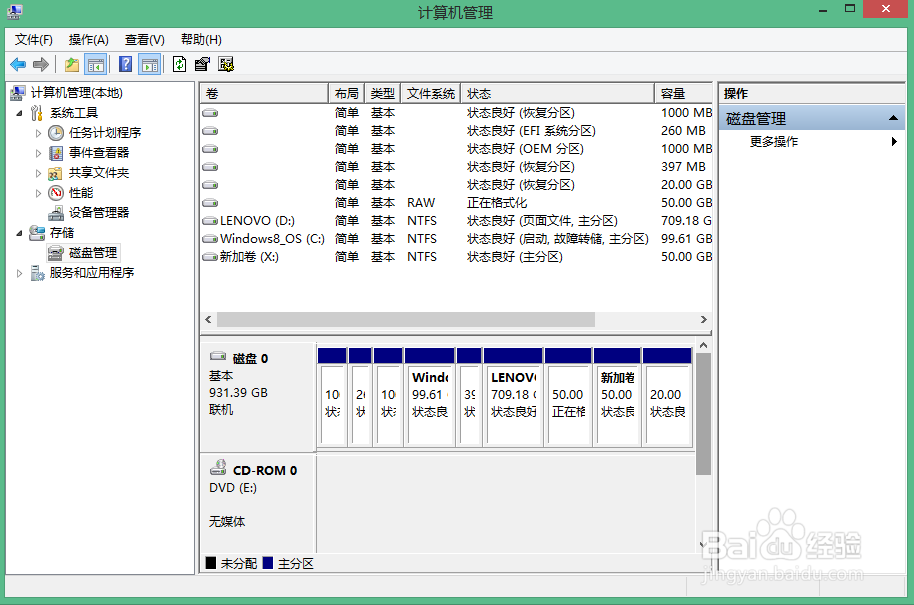
第二步是比较关键的,也是Y400和其他机子的区别所在,Y400需要修改BIOS设置才能顺利安装WIN7系统,主要是因为硬盘的问题,修改很简单,重启计算机,在开机的时候,出现LENOVO的时候按F2,进入BIOS进行设置,在BIOS界面最上面那栏boot选项卡下按下图进行设置
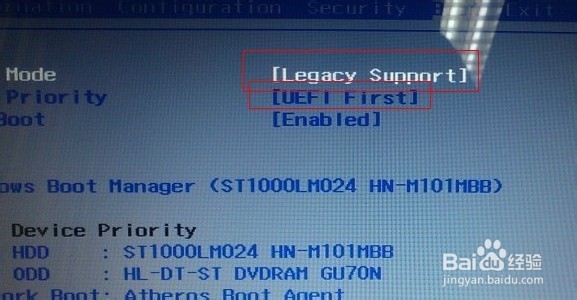
图中白色文字部分Mode的模式是做了修改的,其他部分不动。特别提醒Priority那一项不要改动,默认的就是UEFI First。按F10保存设置并启动计算机。
下一步是选择一个合适的WIN7系统盘,这个大家自己找吧,实在找不到的可以私信我,如果是4G内存,安装64位可以最大限度发挥内存的功能。
将系统盘解压到新压缩出来的w盘中,对照一下有没有文件遗漏的,如图
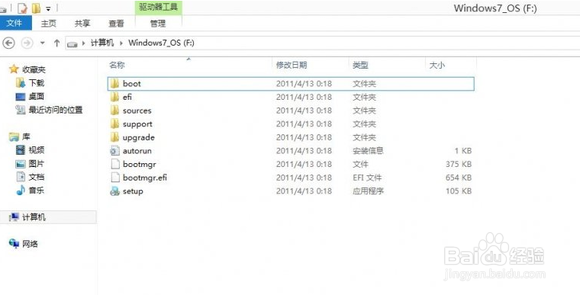
下载nt6 d installer v3.1.4, 在百度上收索很容易找到,注意版本就行,
解压后将nt6 hdd installer v3.1.4.exe复制到w盘根目录下,点击运行
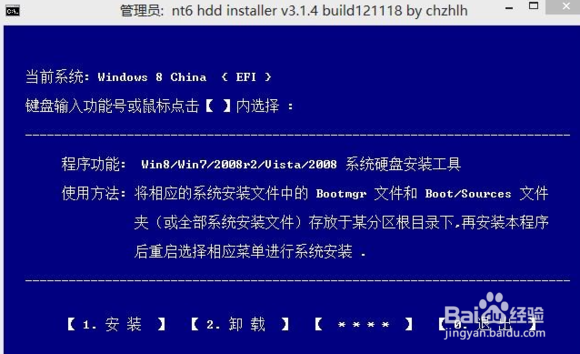
输入1选择安装,之后
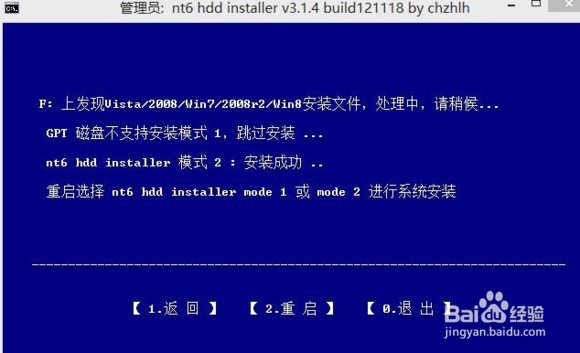
选择2重启
重启计算机,会有两个系统,一个是win8,一个是nt6,计算机启动后会提示选择进入的系统,选择模式2:nt6 hdd installar mode 2,之后就进入了我们熟悉的win7安装界面,
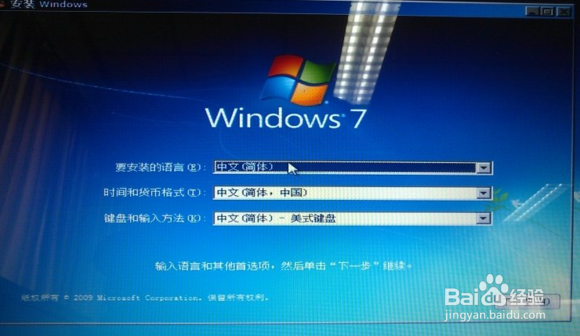
点击下一步
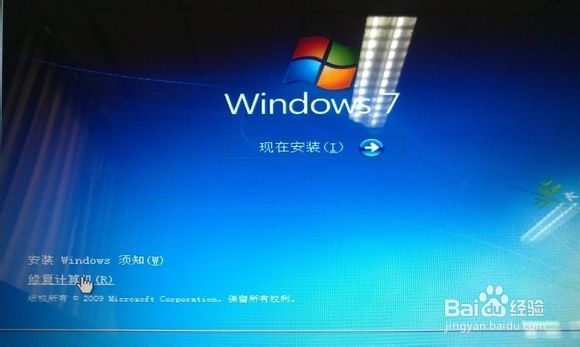
注意这里很多地方选择的不是修复计算机,直接点击现在安装,进行正常的win7安装流程
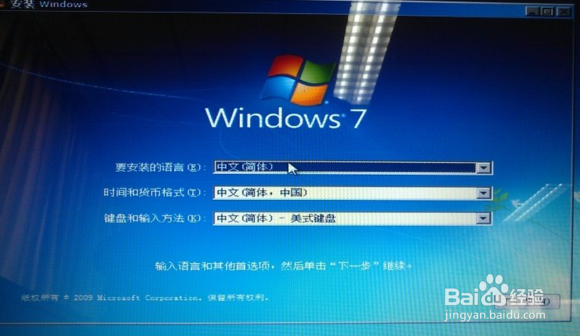
单击下一步
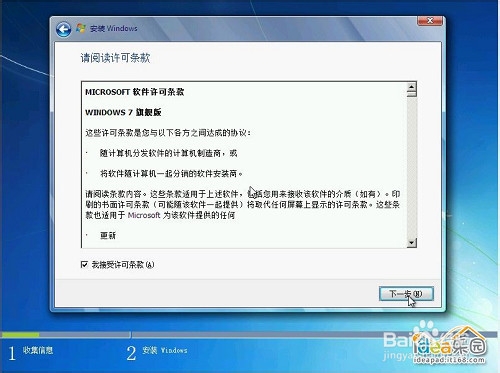
单击下一步
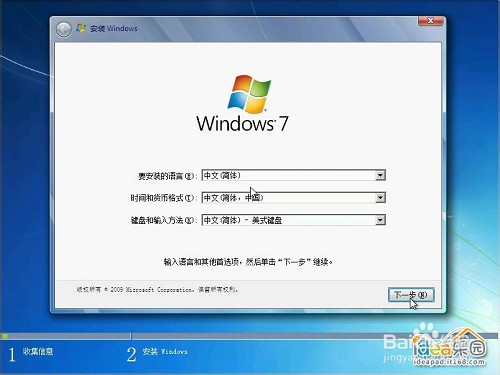
单机下一步
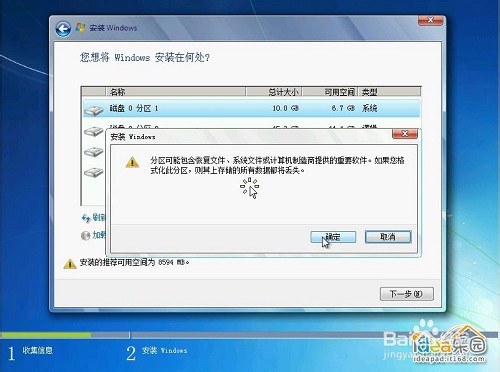
选择安装的磁盘,这里是w盘
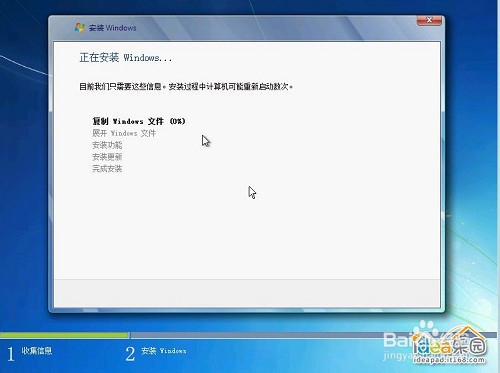
安装界面
到这里就结束了,win7系统安装完毕。
以上方法由办公区教程网编辑摘抄自百度经验可供大家参考!
相关文章